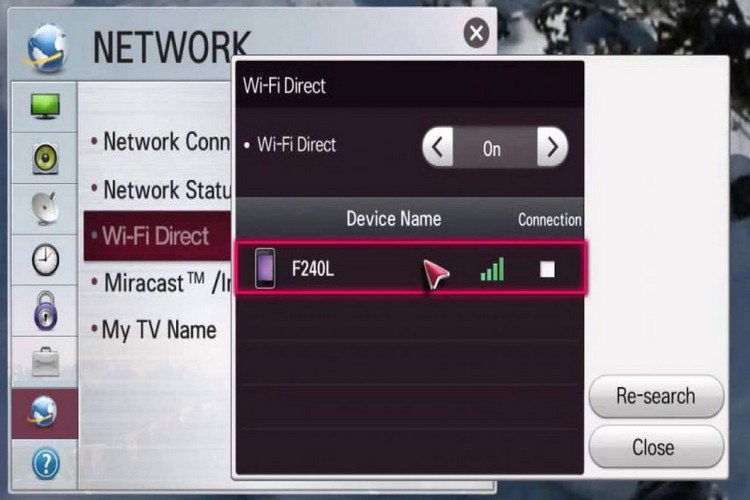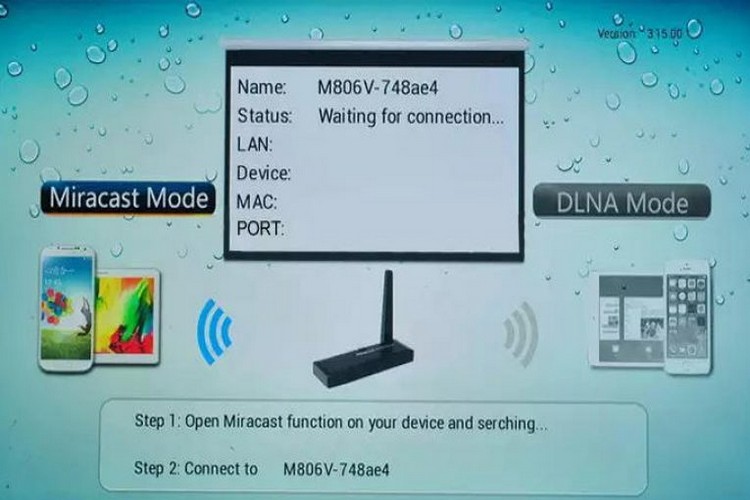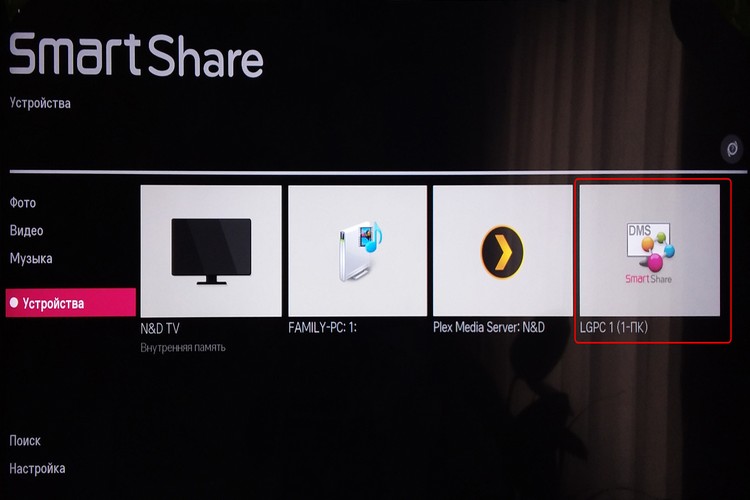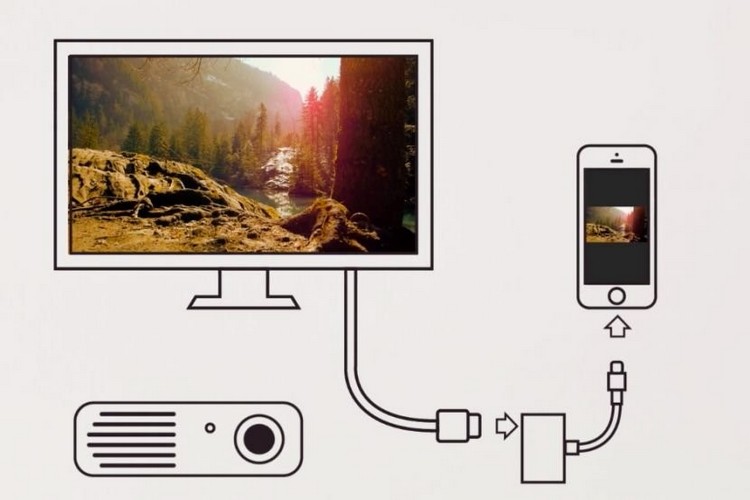วิธีเชื่อมต่อโทรศัพท์ของคุณกับทีวี: ผ่านสายเคเบิลหรือไร้สาย
 การเชื่อมต่อโทรศัพท์ของคุณกับทีวี ไม่ว่าจะแบบไร้สายหรือแบบมีสาย ไม่ควรเป็นเรื่องใหญ่ในปี 2564-2565นอกจากนี้ ตามปกติแล้ว ผู้ผลิตทีวีสมัยใหม่จะแนะนำผู้ใช้เกือบทีละขั้นตอนในการตั้งค่าทีวีและแอปพลิเคชันมือถือ
การเชื่อมต่อโทรศัพท์ของคุณกับทีวี ไม่ว่าจะแบบไร้สายหรือแบบมีสาย ไม่ควรเป็นเรื่องใหญ่ในปี 2564-2565นอกจากนี้ ตามปกติแล้ว ผู้ผลิตทีวีสมัยใหม่จะแนะนำผู้ใช้เกือบทีละขั้นตอนในการตั้งค่าทีวีและแอปพลิเคชันมือถือ
แม้ว่าคุณจะไม่รู้วิธีเชื่อมต่ออุปกรณ์ต่างๆ กับทีวีเลย แต่อุปกรณ์ของคุณมักจะเตือนคุณและบอกคุณว่าคุณต้องทำอย่างไรจึงจะทำเช่นนี้
หากคุณยังคงมีปัญหาอยู่ เราจะพยายามแก้ไขในบทความนี้ และนำเสนอข้อมูลที่สมบูรณ์เกี่ยวกับวิธีการและความเป็นไปได้ในการเชื่อมต่อสมาร์ทโฟนกับทีวี
เนื้อหา
- ทำไมต้องเชื่อมต่อโทรศัพท์เข้ากับทีวี
- วิธีเชื่อมต่อโทรศัพท์ของคุณกับทีวีด้วยสายเคเบิล
- วิธีเชื่อมต่อโทรศัพท์ของคุณกับทีวีแบบไร้สาย
- วิธีเชื่อมต่อโทรศัพท์เข้ากับทีวีด้วยอะแดปเตอร์
- กำลังเชื่อมต่อโทรศัพท์ของคุณกับสมาร์ททีวี
- วิธีการตั้งค่าทีวีหลังจากเชื่อมต่อ Android
- วิธีการตั้งค่าทีวีหลังจากเชื่อมต่อ iPhone
- วิดีโอที่มีประโยชน์
ทำไมต้องเชื่อมต่อโทรศัพท์เข้ากับทีวี
ทีวีใด ๆ - Sony Bravia, Philips, Haier หรือ Dex - เลิกเป็นอุปกรณ์ที่ใช้สำหรับการดูทีวีเท่านั้น ทีวีเจเนอเรชันใหม่มีฟังก์ชัน Smart TV ซึ่งช่วยให้คุณเชื่อมต่อกล่องรับสัญญาณกับอินเทอร์เน็ต ใช้บริการสตรีมมิง และแม้แต่เล่นเกมได้
ดังนั้นวันนี้ทีวีจึงเป็นเหมือนจอภาพขนาดใหญ่ที่สามารถเชื่อมต่อกับอุปกรณ์ที่ทันสมัยเกือบทุกชนิด ตั้งแต่แล็ปท็อปธรรมดาไปจนถึงลำโพงอัจฉริยะ
วิธีเชื่อมต่อโทรศัพท์ของคุณกับทีวีด้วยสายเคเบิล
ในทีวีรุ่นเก่าที่ไม่มีวิธีการสื่อสารแบบแกดเจ็ตที่ทันสมัย รวมถึง Wi-Fi ในตัว คุณจะต้องใช้โซลูชันแบบคลาสสิกมากกว่านี้
สาย HDMI
วิธีดั้งเดิมในการเชื่อมต่อทีวีกับอุปกรณ์ภายนอกคือการใช้สาย HDMI
ข้อกำหนดเบื้องต้นคือการมีพอร์ตที่เกี่ยวข้องบนอุปกรณ์ที่เชื่อมต่อ HDMI (High Definition Multimedia Interface) ย่อมาจาก High Definition Multimedia Interface และได้รับการออกแบบสำหรับการส่งสัญญาณเสียงและวิดีโอความเร็วสูง
สาย HDMI มีหลายประเภท:
- มาตรฐาน (มาตรฐาน HDMI) - ส่งภาพที่มีความละเอียด 720p และ 1080i;
- ความเร็วสูง (HDMI ความเร็วสูง) - เหมาะสำหรับความละเอียด 1080p และ 4K
- HDMI ความเร็วสูงพิเศษ - ส่งภาพ 4K, 8K และ 10K
ก่อนที่จะเลือกสายเคเบิล ให้วัดระยะห่างระหว่างทีวีกับตำแหน่งที่จะวางอุปกรณ์ที่จำเป็นต้องเชื่อมต่อ
ในเวลาเดียวกัน ควรระลึกไว้เสมอว่าสมาร์ทโฟนทุกรุ่น (Xiaomi, Apple ฯลฯ) ใช้พลังงานเป็นจำนวนมากระหว่างการถ่ายโอนข้อมูล ดังนั้นจึงเป็นการดีที่สุดหากโทรศัพท์ของคุณมีความสามารถในการชาร์จแบบไร้สาย (อุปนัย) จากนั้นคุณก็ไม่ต้อง ไม่ต้องขัดจังหวะการออกอากาศเพื่อชาร์จโทรศัพท์
เกณฑ์สำคัญอีกประการหนึ่งเมื่อซื้อสาย HDMI คือประเภทของปลั๊ก ที่พบมากที่สุดคืออินพุต HDMI มาตรฐานที่ใช้ในทีวีและจอภาพ และไมโคร HDMI ซึ่งมีขนาดเกือบครึ่งหนึ่งของรุ่นมาตรฐานและออกแบบมาสำหรับอุปกรณ์พกพา
หากคุณรู้แล้วว่าทีวีของคุณรองรับพอร์ตใด อย่าลืมตรวจสอบว่าสมาร์ทโฟนของคุณมีพอร์ตใดบ้างหากโทรศัพท์ของคุณรองรับ micro HDMI ขอแนะนำให้ซื้อสายเคเบิลที่มีเอาต์พุตต่างกันสองแบบ - HDMI มาตรฐานบนหนึ่งและไมโคร HDMI อีกอัน
การเชื่อมต่ออุปกรณ์นั้นง่ายมาก: เชื่อมต่อสาย HDMI เข้ากับพอร์ตที่เหมาะสมบนทีวีของคุณและปลายอีกด้านหนึ่งของสมาร์ทโฟนของคุณ จากนั้นเข้าสู่เมนูกล่องรับสัญญาณ และเลือก HDMI เป็นแหล่งสัญญาณเข้าในการตั้งค่า
ภาพจากโทรศัพท์สู่ทีวีผ่าน USB
ทีวีสมัยใหม่เกือบทั้งหมดมีพอร์ต USB ซึ่งอย่างที่เราทราบคือรูปแบบการเชื่อมต่อที่เกือบสากลสำหรับอุปกรณ์ดิจิทัลสมัยใหม่
โดยปกติเรามีพอร์ตดังกล่าวมากกว่าหนึ่งพอร์ตในการกำจัดของเรา แต่ในรุ่นเก่าอาจเป็นพอร์ตเดียว และไม่ใช่ความจริงที่ว่า iPhone ใหม่เอี่ยมของคุณที่มีขั้วต่อ Type-C รองรับ
- คุณอาจต้องใช้อะแดปเตอร์ micro-USB แบบพิเศษ เพียงแค่เสียบเข้ากับสาย USB และต่อปลายด้านหนึ่งเข้ากับโทรศัพท์ และอีกด้านเข้ากับทีวี
- ในการตั้งค่าสมาร์ทโฟน เปิดโหมด USB เป็น "การถ่ายโอนไฟล์หรือ MTP"
- ถัดไป คุณต้องระบุแหล่งสัญญาณบนทีวี ขึ้นอยู่กับผู้รับที่คุณมี ตัวอย่างเช่น อาจมีชื่อ "สื่อ"
- หลังจากนั้น คุณจะเข้าถึงทรัพยากรในโทรศัพท์ของคุณ และสามารถแพร่ภาพวิดีโอหรือภาพถ่ายที่เก็บไว้ในหน่วยความจำของแกดเจ็ตได้
วิธีเชื่อมต่อโทรศัพท์ของคุณกับทีวีแบบไร้สาย
หากคุณมีทีวีรุ่นที่ทันสมัยกว่านี้ มีหลายวิธีในการเชื่อมต่อสมาร์ทโฟนของคุณแบบไร้สาย
วิธีดังกล่าวสะดวกเพราะประการแรก จำกัดจำนวนสายเคเบิลในบ้านและประการที่สองเพิ่มความคล่องตัวของอุปกรณ์ทั้งสองคุณไม่จำเป็นต้องนั่งข้างทีวีเพื่อให้อุปกรณ์ทั้งสองสื่อสารกัน
อย่างไรก็ตาม เครื่องรับโทรทัศน์ของคุณจะต้องติดตั้งตัวเลือกไร้สายที่เหมาะสมจึงจะใช้งานได้ โชคดีที่มีหลายคน
WiFi Direct
Wi-Fi Direct เป็นเทคโนโลยีที่รองรับโดย Smart TV ที่ทันสมัยส่วนใหญ่ ด้วยความช่วยเหลือ อุปกรณ์สามารถสื่อสารกันในลักษณะที่คล้ายกับบลูทูธ
ในการจับคู่อุปกรณ์สองเครื่อง อุปกรณ์ทั้งสองต้องเชื่อมต่อกับ Wi-Fi (แต่ไม่จำเป็นต้องเชื่อมต่อกับเครือข่ายเดียวกัน) ตัวรับเองจะสร้างจุดเชื่อมต่อที่คุณสามารถเชื่อมต่อได้ เช่น สมาร์ทโฟน
คุณสามารถทำได้ด้วยวิธีต่อไปนี้:
- ก่อนอื่น คุณต้องเปิด Wi-Fi Direct ในการตั้งค่าทีวีและเปิดใช้งานความสามารถในการเชื่อมต่ออุปกรณ์อื่นๆ
- จากนั้น คุณต้องเปิดใช้งานฟังก์ชันการซิงโครไนซ์ของอุปกรณ์บนสมาร์ทโฟนของคุณ คุณลักษณะนี้อาจเรียกว่า "Smart View", "Screen Mirroring" หรือ "Quick Connect" ทั้งนี้ขึ้นอยู่กับผู้ผลิต
- เมื่อรายการการเชื่อมต่อเปิดขึ้น ให้เลือกอุปกรณ์ที่เหมาะสมและยืนยันการเชื่อมต่อ
บลูทู ธ
วิธีหนึ่งที่ง่ายและประหยัดที่สุดในการเชื่อมต่ออุปกรณ์กับทีวีแบบไร้สายคือบลูทูธ
ซึ่งเป็นเทคโนโลยีที่ช่วยให้อุปกรณ์ต่างๆ สามารถเชื่อมต่อผ่านเครือข่ายไร้สายแบบพิเศษได้ ส่วนใหญ่มักใช้ในการถ่ายโอนเนื้อหาต่างๆ ระหว่างโทรศัพท์หรือเพื่อสื่อสารระหว่างอุปกรณ์และอุปกรณ์ภายนอก เพื่อการสื่อสารที่ดี อุปกรณ์จะต้องอยู่ใกล้กัน (ห่างจากทีวีสูงสุด 5 ม.)
วิธีเชื่อมต่อโทรศัพท์ของคุณกับทีวีผ่าน Bluetooth:
- ก่อนอื่น คุณต้องเปิดใช้งาน Bluetooth บนสมาร์ทโฟนของคุณ
- เข้าสู่เมนูทีวีและเลือก "การเชื่อมต่อไร้สายและเครือข่าย" ในการตั้งค่า (ชื่ออาจแตกต่างกันไปขึ้นอยู่กับรุ่น)
- ไปที่ส่วน "บลูทูธ" และค้นหาอุปกรณ์
- หลังจากนั้นรายการอุปกรณ์ที่พร้อมใช้งานจะปรากฏขึ้น เลือกอุปกรณ์ที่ต้องการแล้วคลิกเชื่อมต่อ
Miracast
หากสมาร์ทโฟนของคุณไม่มีความสามารถในการส่งหน้าจอ นี่ไม่ใช่ปัญหา - มีแอปพลิเคชันพิเศษบนอินเทอร์เน็ต เช่น Miracast หรือ Chromecast ที่เพิ่มฟังก์ชันนี้
ข้อกำหนดเบื้องต้นสำหรับการสร้างการเชื่อมต่อผ่าน Miracast คือการมีโมดูล Wi-Fi และรองรับเทคโนโลยี Miracast ทั้งจากสมาร์ทโฟนและจากทีวี
Miracast เชื่อมต่อโทรศัพท์และทีวีของคุณผ่าน Wi-Fi โดยไม่ต้องเชื่อมต่อกับ LAN ที่บ้านของคุณ เทคโนโลยีนี้ทำงานอย่างอิสระและไม่ต้องใช้เราเตอร์
Chromecast
แอป Chromecast ยังมีประโยชน์แม้ว่าทีวีของคุณจะไม่มี Wi-Fi ในตัว คุณเพียงแค่ต้องซื้ออะแดปเตอร์ Google Chromecast พิเศษและติดตั้งโดยเชื่อมต่อกับขั้วต่อ HDMI บนทีวีของคุณและตั้งค่าให้ทำงานบนเครือข่าย Wi-Fi
ดังนั้นแม้แต่ทีวีเครื่องเก่าก็สามารถรับพอร์ตเครือข่ายไร้สายภายนอกได้
โปรดทราบว่าคุณจะไม่พบ Chromecast ในตัวบนทีวีใหม่จาก LG และ Samsung ทั้งสองบริษัทใช้ระบบปฏิบัติการของตนเอง
LG ใช้บริการ Smart Share ซึ่งช่วยให้คุณถ่ายโอนไฟล์มีเดียจากโทรศัพท์ พีซี หรือแท็บเล็ตไปยังหน้าจอทีวีของคุณได้โดยตรงเพื่อให้ทำงานได้อย่างถูกต้อง คุณต้องมีแอป LG TV Plus ที่มีอยู่ใน Google Play
สมาร์ทวิว
Samsung ใช้ระบบที่เป็นกรรมสิทธิ์ที่คล้ายกัน Smart View (เดิมคือ Screen Mirroring) รวมการควบคุมระยะไกลจากโทรศัพท์ของคุณเข้ากับการเล่นภาพยนตร์ เพลง หรือภาพบนทีวี
เนื้อหาที่เลือกจะถูกเล่นบนหน้าจอขนาดใหญ่ทันที อย่างไรก็ตาม หากคุณไม่มีการเชื่อมต่อแบบไร้สายกับทีวี คุณสามารถใช้ทางเลือกอื่นในรูปแบบของสาย HDMI พร้อมอะแดปเตอร์เพื่อเชื่อมต่อกับโทรศัพท์ของคุณได้
ออกอากาศ
ตามเนื้อผ้า Apple ยังใช้เทคโนโลยีของตัวเอง - AirPlay
ซึ่งมักเกิดขึ้นกับผลิตภัณฑ์ของ Apple เทคโนโลยีนี้มีเฉพาะในทีวีที่มีราคาแพงกว่าและขั้นสูงเท่านั้น ดังนั้นโซลูชันนี้จึงไม่เป็นที่นิยมในประเทศของเรา
แต่ถ้าคุณมีทีวีที่เปิดใช้งาน AirPlay การเชื่อมต่อโทรศัพท์ของคุณกับทีวีแบบไร้สายจะไม่เพียงแต่ช่วยให้คุณสามารถแชร์หน้าจอ สื่อ YouTube หรือเนื้อหาอื่นๆ บนทีวีของคุณเท่านั้น แต่ยังให้การควบคุมระยะไกลเต็มรูปแบบด้วยแอปเฉพาะ ที่แทนที่รีโมทคอนโทรลได้อย่างมีประสิทธิภาพ
วิธีเชื่อมต่อโทรศัพท์เข้ากับทีวีด้วยอะแดปเตอร์
หากสมาร์ทโฟนของคุณมีเพียงพอร์ต microUSB คุณจะต้องซื้ออะแดปเตอร์พิเศษที่มีอะแดปเตอร์ประเภท MHL
ต้องเชื่อมต่อกับพอร์ต microUSB บนโทรศัพท์ และต้องเสียบปลั๊ก HDMI บนอะแดปเตอร์เองกับอินพุต HDMI บนทีวี จากนั้น ในเมนูทีวี คุณต้องสลับอุปกรณ์เป็นสัญญาณอินพุตผ่านพอร์ต MHL เพื่อเปิดใช้งานฟังก์ชันเปลี่ยนอินพุตอัตโนมัติ (MHL) หลังจากนั้น คุณควรเห็นภาพจากสมาร์ทโฟนของคุณบนหน้าจอขนาดใหญ่
กำลังเชื่อมต่อโทรศัพท์ของคุณกับสมาร์ททีวี
โซลูชันที่ล้ำหน้าทางเทคโนโลยีที่สุดคือการใช้ฟังก์ชัน Smart TV ในระบบบ้านอัจฉริยะ
ผู้ผลิตสมัยใหม่ส่วนใหญ่ใช้การเชื่อมต่อผลิตภัณฑ์ของตนและอนุญาตให้ควบคุมจากระยะไกลโดยใช้แอปพลิเคชัน ตัวอย่างเช่น Samsung ใช้คุณสมบัติ SmartThings เพื่อทำสิ่งนี้ ต้องขอบคุณทีวี ตู้เย็น โทรศัพท์ หุ่นยนต์ทำความสะอาด และสมาร์ทโฟนรุ่นล่าสุดที่สามารถโต้ตอบกันได้
หากต้องการเชื่อมต่อโทรศัพท์กับทีวี โปรดทราบว่าอุปกรณ์ทั้งสองต้องเปิดอยู่ สิ่งที่คุณต้องทำคือนำสมาร์ทโฟนของคุณมาไว้ใกล้กับทีวี และสมาร์ทโฟนจะปรากฏขึ้นโดยอัตโนมัติ ในขั้นตอนนี้ แค่ยืนยันการออกอากาศของภาพบนหน้าจอทีวีก็เพียงพอแล้ว
ข้อดีของเทคโนโลยีนี้คือยังรองรับฟังก์ชั่นการดูภาพหลายภาพ ซึ่งหมายความว่าคุณสามารถแชร์อุปกรณ์สองเครื่อง: ที่ครึ่งหนึ่งของหน้าจอทีวี คุณจะเห็นภาพจากสมาร์ทโฟนของคุณ และอีกครึ่งหนึ่งคุณต้องการดูอะไรในขณะนั้น เช่น การแข่งขันกีฬาหรือข่าว
ในทางกลับกัน ไม่ใช่ว่าผู้ใช้ทุกคนจะมีทีวีและสมาร์ทโฟนของบริษัทเดียวกัน อย่างไรก็ตาม ผู้พัฒนาได้จัดเตรียมไว้สำหรับสิ่งนี้ ทำให้เทคนิคมีโอกาสที่จะโต้ตอบกับผลิตภัณฑ์จากผู้ผลิตรายอื่น ในการดำเนินการนี้ คุณเพียงแค่เลือกทีวีที่เหมาะสมในรายการอุปกรณ์แบบเลื่อนลงและยืนยันการเชื่อมต่อกับแกดเจ็ตของคุณ
วิธีการตั้งค่าทีวีหลังจากเชื่อมต่อ Android
ไม่ควรเป็นปัญหาใหญ่สำหรับคุณในการเชื่อมต่อโทรศัพท์กับทีวีหากอุปกรณ์ของคุณทำงานบนระบบ Android โดยเฉพาะอย่างยิ่งหากทีวีทำงานบนระบบปฏิบัติการ Android TV ด้วย
ระบบนี้ให้โอกาสที่ไม่เพียงแต่แสดงภาพจากหน้าจอของอุปกรณ์บนหน้าจอทีวีเท่านั้น แต่ยังแสดงสื่อและแอพพลิเคชั่นมัลติมีเดียซ้ำจากสมาร์ทโฟน แท็บเล็ต หรือแล็ปท็อปของคุณไปยังทีวีด้วย (โดยไม่จำเป็นต้องเชื่อมต่อ Google เพิ่มเติม อะแดปเตอร์ Chromecast)
ในการดำเนินการนี้ คุณจะต้องมีแอป Google Home ฟรีใน Google Play ด้วยวิธีนี้ คุณสามารถเชื่อมต่อโดยตรงกับทีวีและควบคุมแกดเจ็ตของคุณบนหน้าจอขนาดใหญ่ได้
คุณสามารถเชื่อมต่อแอปพลิเคชั่นมัลติมีเดียจำนวนมากที่จะไม่ทำงานหากไม่มีการเชื่อมต่อดังกล่าว แค่พูดถึงบริการต่างๆ เช่น YouTube, Netflix หรือ Kinoposk
ในระหว่างการเล่น ไอคอนลักษณะเฉพาะจะปรากฏขึ้นบนหน้าจอ ช่วยให้คุณแบ่งปันเนื้อหาผ่านทีวีได้อย่างรวดเร็ว
วิธีการตั้งค่าทีวีหลังจากเชื่อมต่อ iPhone
โทรศัพท์ Apple นั้นไม่ง่ายเหมือนในอุปกรณ์ Android Apple ให้ความสำคัญกับโซลูชันของตัวเองเสมอ ซึ่งไม่ได้รวมเข้ากับเทคโนโลยีที่นำเสนอโดยผู้ผลิตอุปกรณ์อิเล็กทรอนิกส์รายอื่นเสมอไป
หลายปีที่ผ่านมา เป็นไปไม่ได้เลยที่จะส่งภาพจากแกดเจ็ตไปยังหน้าจอทีวีอย่างมีประสิทธิภาพโดยไม่ต้องใช้ระบบ Apple TV ราคาแพง โชคดีที่สิ่งต่าง ๆ กำลังเปลี่ยนแปลง และหากคุณเพิ่งซื้อทีวีเครื่องใหม่ มีโอกาสที่ดีที่จะรองรับ AirPlay 2
ด้วยคุณสมบัตินี้ คุณสามารถสตรีมหรือแชร์คอนเทนต์จากอุปกรณ์ Apple ของคุณไปยัง Smart TV ที่เข้ากันได้กับ AirPlay 2 โดยไม่ต้องซื้อ Apple TV
AirPlay ช่วยให้คุณถ่ายโอนวิดีโอ เสียง และภาพถ่าย รวมถึงแสดงเนื้อหาบนหน้าจอของอุปกรณ์มือถือ
ผู้ผลิตจำนวนมากขึ้นเรื่อยๆ นำเสนอทีวีที่มีป้ายกำกับ "Works with Apple AirPlay" ในบรรดาบริษัทเหล่านี้ คุณจะพบกับบริษัทขนาดใหญ่เช่น LG, Samsung, Sony หรือ Vizio
แต่โปรดทราบว่าการรองรับ AirPlay นั้นขึ้นอยู่กับรุ่นและปีที่จำหน่ายทีวี สามารถดูข้อมูลโดยละเอียดเกี่ยวกับความเข้ากันได้กับ AirPlay 2 ได้ที่สำนักงาน เว็บไซต์แอปเปิล.
อย่างไรก็ตาม AirPlay ไม่ใช่ทางออกเดียว แอพสื่อยอดนิยมมากมายใน App Store รองรับ Google Cast และนี่หมายความว่าหากทีวีของคุณมี Chromecast ในตัว คุณจะสามารถ "ส่ง" สื่อไปยังหน้าจอขนาดใหญ่ได้โดยไม่มีปัญหาใดๆ
วิดีโอที่มีประโยชน์
และตอนนี้ - วิดีโอที่จะพูดถึง 7 วิธีในการเชื่อมต่อโทรศัพท์ของคุณกับทีวี: